
Šī programmatūra novērsīs izplatītākās datora kļūdas, pasargās jūs no failu zaudēšanas, ļaunprātīgas programmatūras, aparatūras kļūmes un optimizēs datoru maksimālai veiktspējai. Labojiet datora problēmas un noņemiet vīrusus tūlīt ar trim vienkāršām darbībām
- Lejupielādējiet Restoro datoru labošanas rīku kas nāk ar patentēto tehnoloģiju (patents pieejams šeit).
- Klikšķis Sāciet skenēšanu lai atrastu Windows problēmas, kas varētu radīt problēmas ar datoru.
- Klikšķis Labot visu lai novērstu problēmas, kas ietekmē datora drošību un veiktspēju
- Restoro ir lejupielādējis 0 lasītāji šomēnes.
Cietie diski ir pakļauti neregulārām kļūmēm, kas dažkārt izraisa cietā diska pilnīgu avāriju un pēc tam dārgu datu zudumu. Par laimi, mūsdienu cietajos diskos ir iebūvētas paškontroles un inteliģenti kļūmju novēršanas mehānismi, kas brīdina katru reizi, kad atklāj, ka jūsu disks ir apdraudēts.
Attiecībā uz cietā diska problēmām daudzi lietotāji ziņoja
Windows šajā diskā atrada kļūdas, kuras ir jālabo brīdinājuma ziņojums. Un tāpat kā fatāla kļūda ārējā cietajā diskā problēmu, ir svarīgi rīkoties, pirms disks ir nopietni bojāts, liekot pilnībā nomainīt cieto disku.Jautājums ir: kādas darbības jāveic, lai glābtu savus datus un disku, tiklīdz esat saņēmis Windows šajā diskā atrada kļūdas, kuras ir jālabo problēmu paziņošana? Nu, to mēs apspriežam pārējā rakstā.
Kā es varu novērst Windows atrastās kļūdas šajā diskā, kuras ir jālabo?
- Pārbaudiet disku
- Izmantojiet PowerShell
- Drošības un tehniskās apkopes pārbaude
- Instalēšanas diska izmantošana
1. Pārbaudiet disku
Chkdsk (Check Disk in full) ir komandrindas utilīta, kas tiek izmantota DOS un operētājsistēmās Windows, lai pārbaudītu failu sistēmu metadatus un sistēmas cieto disku vispārējo statusu. Tajā tiek uzskaitītas un automātiski labotas esošās diska kļūdas. Mēģiniet palaist operāciju chkdsk.
- Klikšķis sākt un veidu Komandu uzvedne Windows 10 meklēšanas lodziņā.
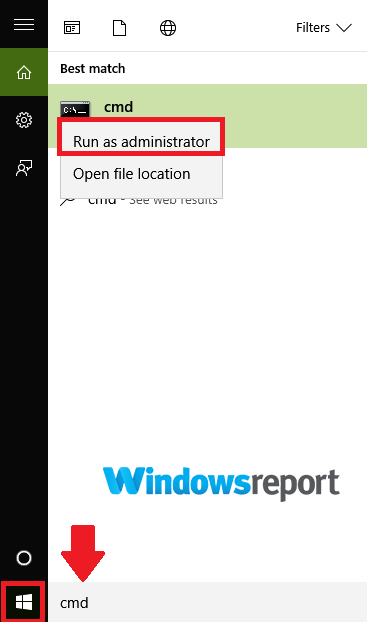
- Atrodiet Komandu uzvedne (darbvirsmas lietotne) rezultātu (skat. iepriekš) un noklikšķiniet uz tā. Izvēlieties arī Jā kad to pieprasa UAC.
- Nākamajā logā ievadiet chkdsk d: / f / r / x (ievērojiet atstarpes), pēc tam atlasiet Jā pieņemt procedūru (aizstājiet D ar burtu, kas apzīmē jūsu disku).
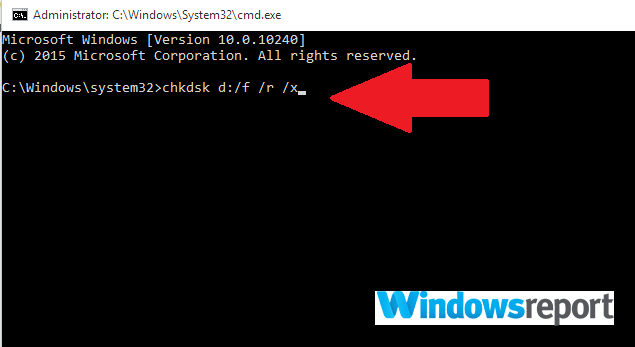
Parametrs f norāda lietderībai labot atrastās kļūdas, savukārt r iesaka tai atklāt un atgūt visus sliktie sektori. Visbeidzot, x liek cietajam diskam demontēt, lai varētu sākt vingrinājumu.
Kļūdu pārbaudi var sākt arī no GUI (grafiskā lietotāja saskarnes) šādi.
- Atvērt Failu pārlūks (CTRL + E).
- Klikšķis šo datoru lai to paplašinātu (skatiet ekrānuzņēmumu zemāk).
-
Ar peles labo pogu noklikšķiniet mērķa cietajā diskā (C, D utt.).
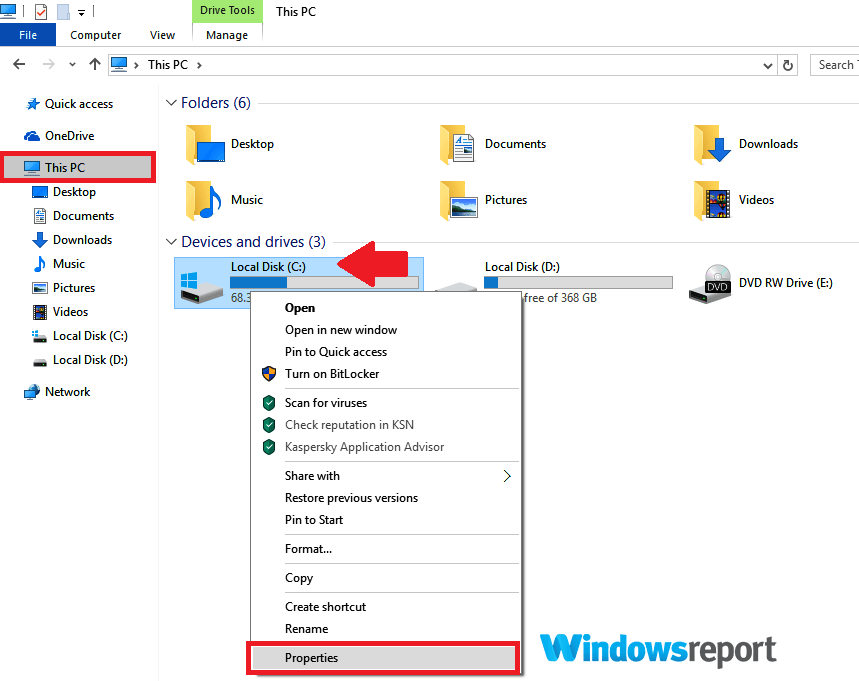
- Izvēlieties Rekvizīti pēc tam atlasiet Rīki
- Klikšķis Pārbaudiet.
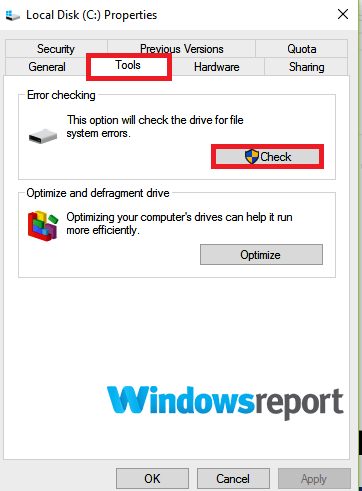
- Tagad nospiediet Skenēšanas disks un ļauj tam pabeigt.
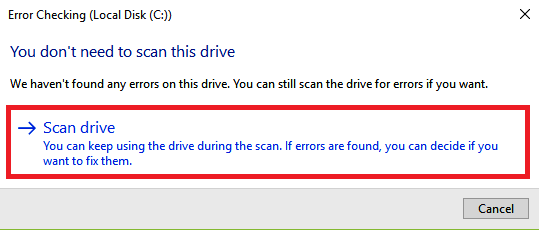
- ARĪ LASI: 100% diska izmantošana operētājsistēmā Windows 10: kā to novērst 2019. gadā
2. Izmantojiet PowerShell
Palaidiet sistēmas skenēšanu, lai atklātu iespējamās kļūdas

Lejupielādējiet Restoro
Datora labošanas rīks

Klikšķis Sāciet skenēšanu lai atrastu Windows problēmas.

Klikšķis Labot visu lai novērstu problēmas ar patentēto tehnoloģiju.
Palaidiet datora skenēšanu ar Restoro Repair Tool, lai atrastu kļūdas, kas izraisa drošības problēmas un palēninājumus. Pēc skenēšanas pabeigšanas labošanas process bojātos failus aizstās ar svaigiem Windows failiem un komponentiem.
Windows 10 PowerShell ir vēl viena uz uzdevumiem balstīta komandrindas čaula / skriptu valoda, kas paredzēta sistēmas administrēšanas jautājumiem, tostarp cietā diska uzturēšanas rutīnas izvadīšanai. Jūs varat to izmantot arī, lai pārbaudītu savu disku un labotu iespējamās kļūdas.
- Noklikšķiniet uz Poga Sākt, tad ierakstiet PowerShell.
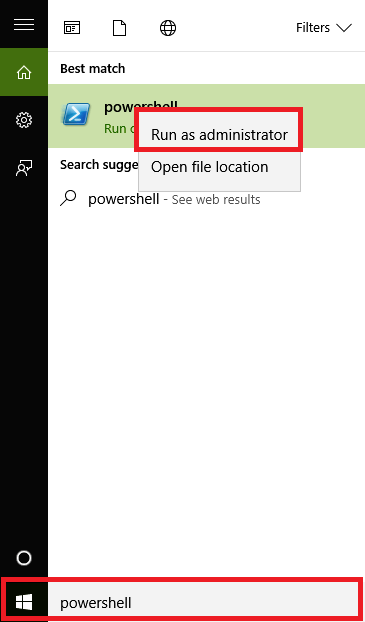
- Ar peles labo pogu noklikšķiniet uz Windows PowerShell opciju un noklikšķiniet Izpildīt kā administratoram. Pēc UAC pieprasījuma atlasiet arī jā.
- Kad komandrinda ir ielādēta, ierakstiet Remonts - C sējums - skenēšana(aizvietot C ar savu diska burtu), pēc tam nospiediet Enter. Ja tiek konstatētas kļūdas, jums būs jāizpilda nākamā komanda.
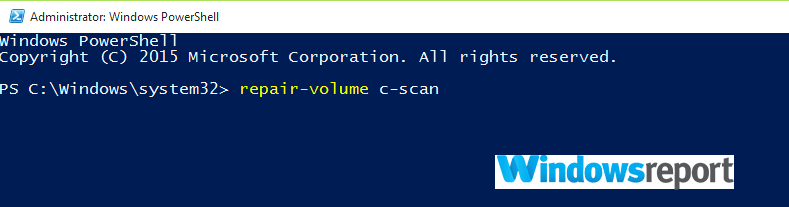
- Tagad ierakstiet Remonts - C sējums –OfflineScanAndFix tad nospiediet Enter lai sāktu bezsaistes skenēšanu un noņemtu kļūdas diskā.

- Restartējiet datoru un pārbaudiet, vai problēma ir novērsta.
3. Drošības un tehniskās apkopes pārbaude
Sadaļā Windows 10 Drošība un apkope tiek atjaunināta informācija par problēmām, kas ietekmē datora vispārējo veselību. Tādējādi tas var palīdzēt jums noteikt problēmas ar cietā diska aparatūru un programmatūru, kamēr jūsu dators tiek sāknēts.
- Windows 10 meklēšanas lodziņā (tieši blakus pogai Sākt Sākt) ierakstiet vadības panelis.
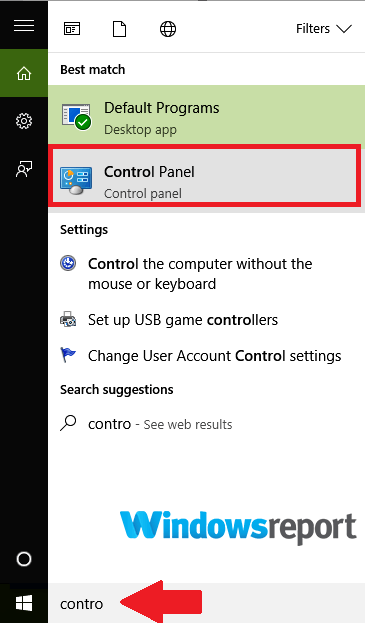
- Noklikšķiniet uz Vadības panelisno rezultātiem.
- Izvēlieties sistēma un drošība.
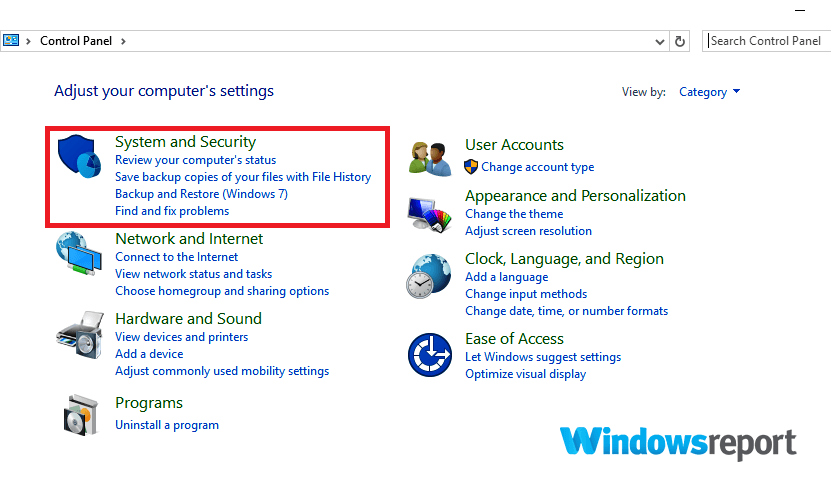
- Iet uz Drošība un apkope.
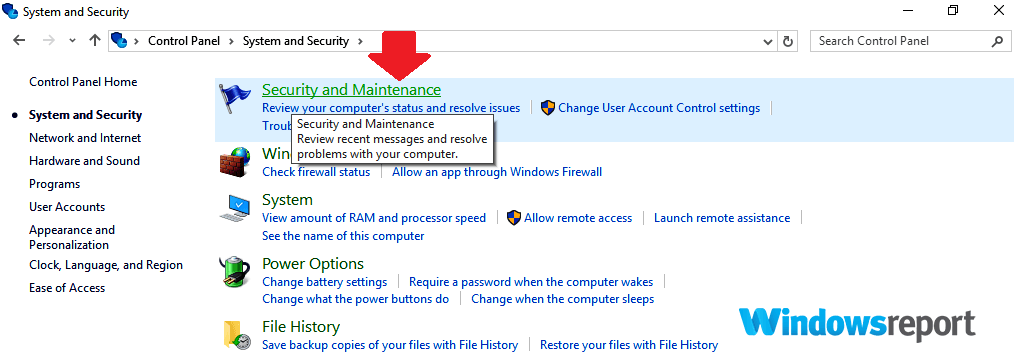
- Noklikšķiniet, lai izvērstu Apkope cilni, pēc tam atrodiet Diska statuss opcija.
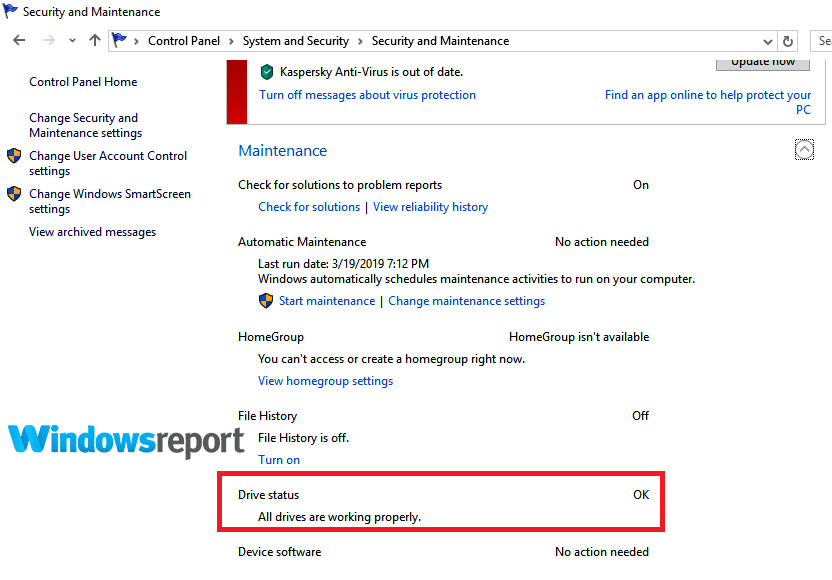
Visi ar cieto disku saistītie jautājumi tiks uzskaitīti šeit.
- ARĪ LASI: Labojums: Vadības panelis netiek atvērts operētājsistēmā Windows 10
4. Instalēšanas diska izmantošana
Tas ir, kā salabot jūsu disku, ja Windows nedarbosies Windows tajā atrada kļūdas braukt kas jālabo ziņu.
- Ievietojiet Windows 10 instalāciju disks/ USB zibatmiņa restartēt datoru.
- Nospiediet Jebkura atslēga (kad tas tiek prasīts), tad izpildiet nākamos norādījumus.
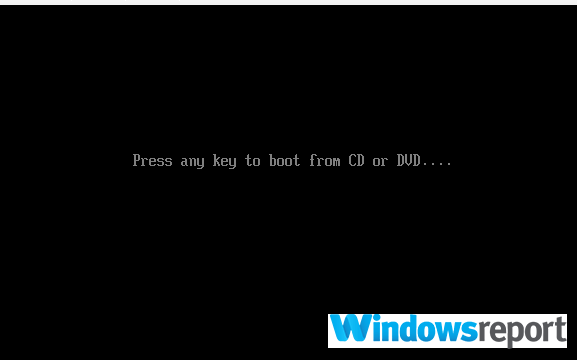
- Parādīsies Windows instalēšanas lapa. Atlasiet Salabojiet datoru(ekrāna apakšējais kreisais stūris). Tas atver dažādo sistēmas atkopšanas iespējas.
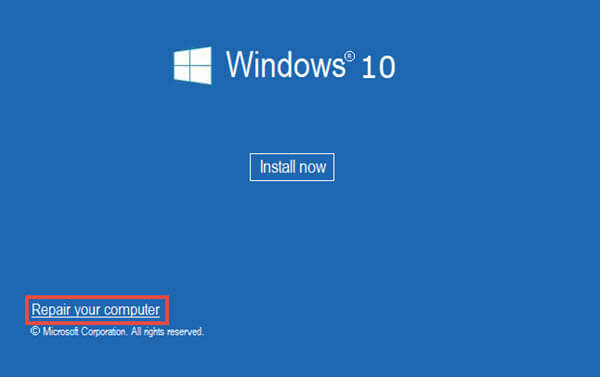
- Atlasiet Problēmu novēršana zem Izvēlieties opciju.
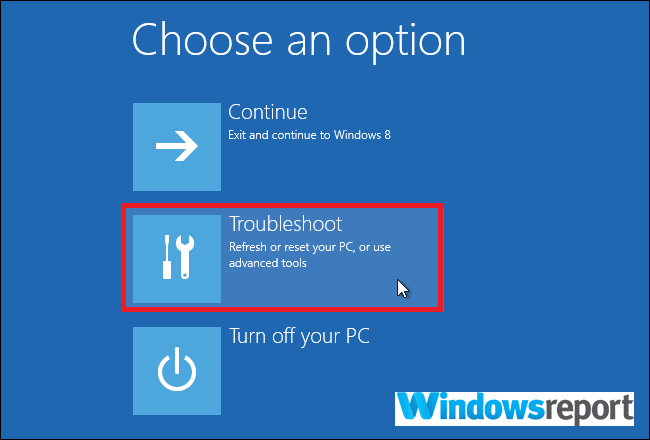
- Klikšķis Pielāgota opcija jaunajā Problēmu novēršana ekrāns.
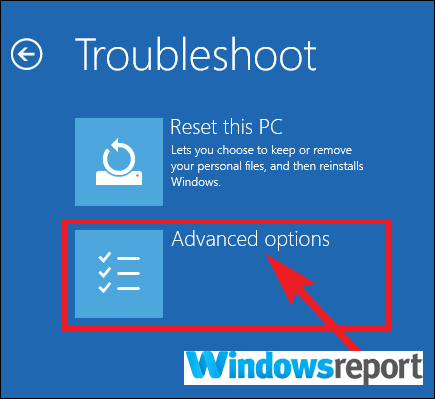
- Klikšķis Komandu uzvedne.
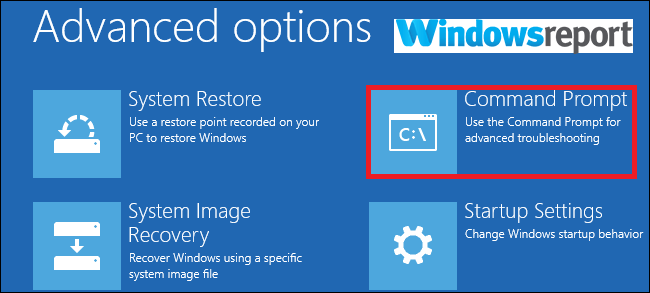
- Tagad ierakstiet chkdsk c: / f / r tad nospiediet Enter.
Pagaidiet, kamēr tas darbojas, un pēc skenēšanas beigām restartējiet datoru.
Tieši tā. Jūsu Windows šajā diskā atrada kļūdas, kuras ir jālabo kļūda būtu jāpazūd.
SAISTĪTIE RAKSTI, KAS JUMS IR JĀPĀRBAUDA:
- Atrisināts: diska labošana var ilgt vairāk nekā 1 stundu
- Kā novērst sliktos sektorus operētājsistēmās Windows 10, 8, 8,1
- Labojums: Boot Camp datorā “Sadalot disku radās kļūda”
 Vai jums joprojām ir problēmas?Labojiet tos ar šo rīku:
Vai jums joprojām ir problēmas?Labojiet tos ar šo rīku:
- Lejupielādējiet šo datora labošanas rīku novērtēts kā lielisks vietnē TrustPilot.com (lejupielāde sākas šajā lapā).
- Klikšķis Sāciet skenēšanu lai atrastu Windows problēmas, kas varētu radīt problēmas ar datoru.
- Klikšķis Labot visu lai novērstu problēmas ar patentēto tehnoloģiju (Ekskluzīva atlaide mūsu lasītājiem).
Restoro ir lejupielādējis 0 lasītāji šomēnes.
![Pēc Windows 10. aprīļa atjaunināšanas instalēšanas [FIX] dators nepamodīsies no miega režīma](/f/c30ba8e1fd23f31a23355bd8a115d4cc.jpg?width=300&height=460)

![Programmas, kas nereaģē sistēmā Windows [Labot]](/f/4ee9c106a2287ac0ab7e4aa2484de441.jpg?width=300&height=460)